 Computer-Tutorials
Computer-Tutorials
 Computerwissen
Computerwissen
 Empfehlungen zur Leistungsoptimierung, die im Win11 23H2-System durchgeführt werden muss? Top 10 Dienste, die in Win11 23H2 deaktiviert werden müssen
Empfehlungen zur Leistungsoptimierung, die im Win11 23H2-System durchgeführt werden muss? Top 10 Dienste, die in Win11 23H2 deaktiviert werden müssen
Empfehlungen zur Leistungsoptimierung, die im Win11 23H2-System durchgeführt werden muss? Top 10 Dienste, die in Win11 23H2 deaktiviert werden müssen
php-Editor Banana stellt Ihnen die Optimierungsempfehlungen und Dienste vor, die für das Win11 23H2-System verboten werden müssen. Das Win11 23H2-System ist die neueste von Microsoft veröffentlichte Betriebssystemversion. Um eine bessere Leistung und Benutzererfahrung zu erzielen, müssen wir einige Optimierungseinstellungen vornehmen. Gleichzeitig müssen Sie auch auf die Deaktivierung einiger Dienste achten, um unnötige Ressourcenbelegung und Sicherheitsrisiken zu vermeiden. Lassen Sie uns als Nächstes mehr über die Optimierungsempfehlungen und Dienste erfahren, die im Win11 23H2-System deaktiviert werden müssen.
Die zehn wichtigsten Dienste, die in win11 23h2 gesperrt werden müssen
1 (verarbeitet die Cache-Anforderungen für die Programmkompatibilität bei der ersten Verwendung für das Programm beim Start).
2. Computerbrowser (verwaltet eine aktualisierte Liste der Computer im Netzwerk, Sie können sie manuell ändern, wenn Sie keine Verbindung zum Internet benötigen).
3. Diagnoserichtliniendienst.
4. Distributed Link Tracking Client (pflegt Links zwischen NTFS-Dateien auf dem Computer).
5. IP Helper (unter Verwendung der IPv6-Konvertierungstechnologie).
6. Offlinedateien (Offline-Dateidienst).
7. Programmkompatibilitäts-Assistent-Dienst (bietet Unterstützung für den Anwendungskompatibilitäts-Assistenten).
8. Portable Device Enumerator Service (Gruppenrichtlinie, die entfernbare Massenspeichergeräte erzwingt).
9. Druckspooler (Sie können ihn ausschalten, wenn kein Drucker vorhanden ist).
10. Remote-Registrierung (Remote-Registrierungseinstellungen, dieser Dienst sollte deaktiviert bleiben).
Welche Optimierungen sind für das Win11 23h2-System erforderlich?
1. Desktop-Symboleinstellungen und Benutzerkontensteuerung
Desktop-Symboleinstellungen
Wenn wir einen neuen Computer öffnen, können wir normalerweise nicht das bekannte Arbeitsplatzsymbol sehen. Der Einfachheit halber können wir unter Einstellungen – Personalisierung – Design wählen, dass dieses Computersymbol auf dem Desktop angezeigt wird. Auf diese Weise können wir mit der rechten Maustaste auf diesen Computer auf dem Desktop klicken, um verschiedene Vorgänge auszuführen. Dies ist bequemer als das Senden einer Verknüpfung an den Desktop und erleichtert auch unsere weiteren Rechtsklick-Vorgänge.
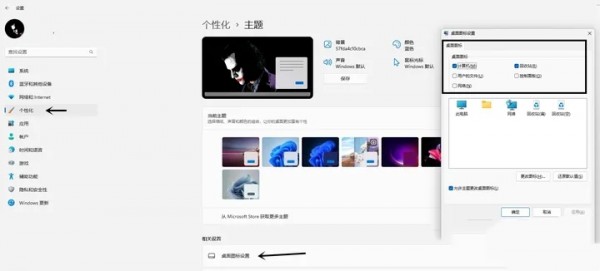
Benutzerkontensteuerung
Suchen Sie als Nächstes in den Einstellungen nach dem Konto und klicken Sie auf Einstellungen der Benutzerkontensteuerung ändern. Sie können bei Bedarf die entsprechende Option auswählen. Generell empfehle ich die Wahl der vorletzten Option für die beste Balance aus Sicherheit und Alltagskomfort.
2. Melden Sie sich mit einem Microsoft-Konto an.
Öffnen Sie die Kontoeinstellungen in den Einstellungen und melden Sie sich mit einem Microsoft-Konto an. Dadurch können viele Systemanwendungsfehler, wie z. B. Windows Hello-Probleme, vermieden werden. Normalerweise können einige abnormale Einstellungen mit der Kontoanmeldung zusammenhängen. Gleichzeitig können nach der Anmeldung unsere häufig verwendeten Einstellungen, Notizen und anderen Gadgets zwischen mehreren Win-Geräten synchronisiert werden, was sehr praktisch ist. Gleichzeitig können Microsoft-Konten auch Computer aus der Ferne verwalten oder Passwörter für die Anmeldung abrufen.
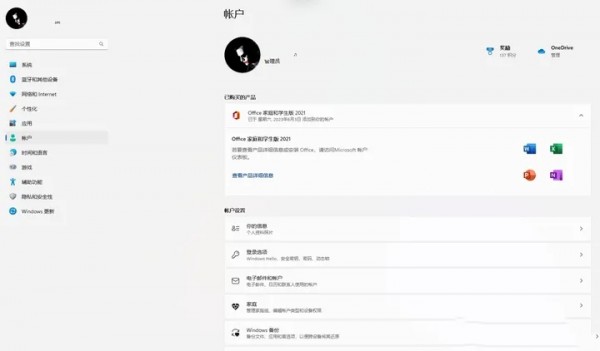
3. Deaktivieren Sie die Win11-Systemanzeigen.
Klicken Sie in den Einstellungen auf Datenschutz und Sicherheit – Allgemein und stellen Sie sie wie im Bild unten gezeigt ein. Auf diese Weise gibt es im täglichen Gebrauch keine störenden Werbungen auf Systemebene und verschiedene Vorschläge zum Energiesparen, sodass unsere Computer weiterhin effizient arbeiten.
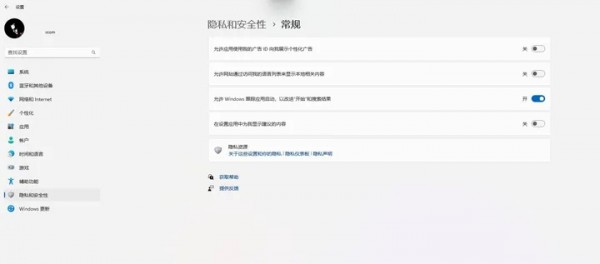
4. Energieoptionseinstellungen
Klicken Sie in den Einstellungen auf System – Energie und Akku, um den Energiemodus für die beste Leistung auszuwählen.
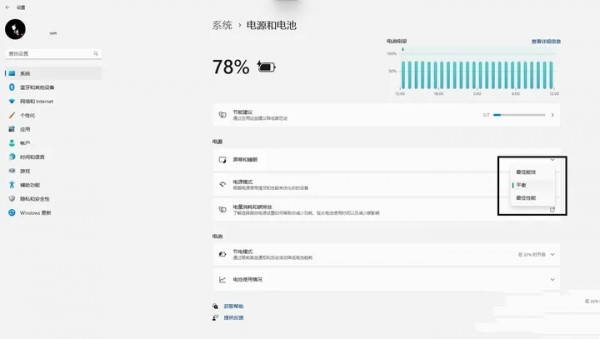
5. Speicherintegritätsprüfung deaktivieren
Die allgemeine Sicherheit von Windows 11 ist sehr gut. In Verbindung mit dem verbesserten Windows Defender müssen einzelne Benutzer keine weitere Sicherheitssoftware (z. B. 360 Family Bucket) hinzufügen. Obwohl ich in der Vergangenheit auch dachte, dass 360 eine praktische tägliche Verwaltungssoftware für unerfahrene Benutzer war, haben wir mit der Aktualisierung des Systems die Sicherheit und Benutzerfreundlichkeit wirklich nicht erheblich verbessert Startelemente, die das System nicht mehr belasten.
Aber die Überprüfung der Speicherintegrität beansprucht mehr Systemressourcen, insbesondere beim Spielen, und beeinträchtigt offensichtlich die Systemleistung. Sie können diese Funktion in den Einstellungen unten deaktivieren und andere Einstellungen als Standard beibehalten.
6. Systempartition
Es gibt einige Kontroversen darüber, ob SSD unter Windows 11 partitioniert werden muss. Die meisten Computer werden nach dem Kauf mit zwei Partitionen geliefert. Die Größe des Laufwerks C kann je nach Kapazität der Festplatte 100 GB oder 200 GB betragen. Ich persönlich empfehle aus zwei Gründen dringend, die Systemfestplatte (d. h. Laufwerk C) unabhängig zu partitionieren: Erstens, um die Systemsicherheit zu schützen und zu verhindern, dass Systemfehler zu einem vollständigen Datenverlust führen. Die Wiederherstellung ist nicht einfach; zweitens ist es für uns bequemer, unsere eigenen Dateien und Informationen zu verwalten, und die Partitionen können übersichtlicher organisiert und verwaltet werden. Sie können die Partitionierung entsprechend Ihren persönlichen Gewohnheiten wie folgt weiter anpassen und partitionieren: Klicken Sie mit der rechten Maustaste auf diesen PC, wählen Sie „Verwalten“ und rufen Sie dann die Datenträgerverwaltung auf.
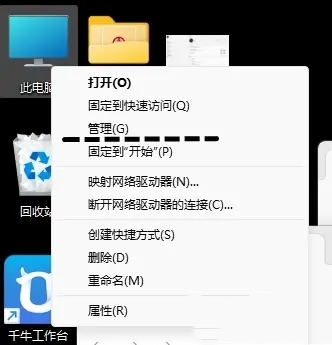
7. BitLocker-Entsperrung
Nach dem Kauf eines Computers verwendet Windows 11 standardmäßig BitLocker, um die Festplatte im System zu sperren. Bei einer gesperrten Festplatte wird auf diesem Computer ein Schlosssymbol angezeigt, wie im Bild unten gezeigt. Diese Sicherheit ist so hoch, dass bei Hardwareänderungen oder Änderungen an den BIOS-Einstellungen ein erneutes Laden des Schlüssels erforderlich ist. Selbst wenn die Festplatte entfernt und die Computerdaten ersetzt werden, können die Daten nicht gelesen und wiederhergestellt werden. Da sich die Server von Microsoft nicht in China befinden, bietet dies zwar ein hohes Maß an Sicherheit, kann aber auch zu Fehlern führen. Für normale Benutzer empfehle ich, diese Funktion zu deaktivieren.
Sie können die Verschlüsselung unter Einstellungen – Datenschutz und Sicherheit – Geräteverschlüsselung deaktivieren. Nach dem Herunterfahren kehrt das Festplattensymbol dieses Computers in den Standardzustand zurück, wie in der Abbildung unten dargestellt.
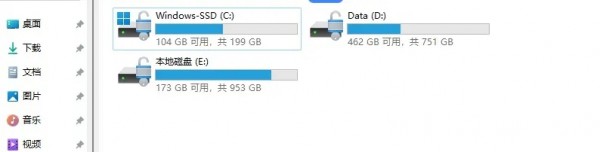
8. Treiberaktualisierung
Die Bedeutung der Aktualisierung von Computertreibern ist zweifellos sehr wichtig. Viele bekannte Marken bieten Computerverwaltungssoftware oder intelligente Engines an, die in der Regel automatische Updates individueller Treiber umfassen. Daher wird empfohlen, den Treiber rechtzeitig auf die neueste Version zu aktualisieren. Insbesondere wissen viele Gamer, dass der Grafikkartentreiber oft über eine schlechte Version verfügt. Erst nach der Aktualisierung des Treibers kann die beste Leistung unseres Computers erzielt werden .
Suchen Sie auf der offiziellen Website nach der Treiber-Download-Seite, die dem entsprechenden Modell oder der Seriennummer entspricht. Vergessen Sie außerdem nicht, den BIOS-Treiber zu aktualisieren, da der BIOS-Treiber normalerweise Aktualisierungen der Computerfunktionen beinhaltet und bei der Aktualisierung des Treibers oft übersehen wird.
9. Speicheroptimierung
Sie können nacheinander Einstellungen-System-Speicher öffnen. Es ist zu beachten, dass wir normalerweise davon ausgehen, dass sich mit zunehmender Nutzungsdauer eine große Anzahl von Junk-Dateien auf dem Computer ansammelt, die rechtzeitig bereinigt werden müssen. Tatsächlich hat das System bereits automatische Reinigungsfunktionen für uns vorbereitet. Durch die Aktivierung von Storage Sense können Sie die Zeit für die automatische Bereinigung entsprechend Ihren persönlichen Bedürfnissen festlegen.
10. Verschieben des Laufwerks C
Darüber hinaus ist es unbedingt erforderlich, das Speicherverzeichnis einiger häufig verwendeter Software auf andere Festplattenpartitionen zu ändern. Finden Sie in den erweiterten Speichereinstellungen heraus, wo neue Inhalte gespeichert werden sollen. Ich werde einen anderen Speicherort als das Laufwerk C festlegen. Dies kann uns nicht nur dabei helfen, den Speicherplatz auf Laufwerk C bequemer zu bereinigen, sondern erleichtert auch das Ziehen von Dateien an den angegebenen Speicherort bei der späteren Dateiverwaltung, um das Hinzufügen von Dateikopien zu vermeiden. Gleichzeitig können Sie in den erweiterten Einstellungen auch optimierte Laufwerkseinstellungen aktivieren, um die Effizienz unserer Festplattennutzung weiter zu verbessern.
Das obige ist der detaillierte Inhalt vonEmpfehlungen zur Leistungsoptimierung, die im Win11 23H2-System durchgeführt werden muss? Top 10 Dienste, die in Win11 23H2 deaktiviert werden müssen. Für weitere Informationen folgen Sie bitte anderen verwandten Artikeln auf der PHP chinesischen Website!

Heiße KI -Werkzeuge

Undresser.AI Undress
KI-gestützte App zum Erstellen realistischer Aktfotos

AI Clothes Remover
Online-KI-Tool zum Entfernen von Kleidung aus Fotos.

Undress AI Tool
Ausziehbilder kostenlos

Clothoff.io
KI-Kleiderentferner

Video Face Swap
Tauschen Sie Gesichter in jedem Video mühelos mit unserem völlig kostenlosen KI-Gesichtstausch-Tool aus!

Heißer Artikel

Heiße Werkzeuge

Notepad++7.3.1
Einfach zu bedienender und kostenloser Code-Editor

SublimeText3 chinesische Version
Chinesische Version, sehr einfach zu bedienen

Senden Sie Studio 13.0.1
Leistungsstarke integrierte PHP-Entwicklungsumgebung

Dreamweaver CS6
Visuelle Webentwicklungstools

SublimeText3 Mac-Version
Codebearbeitungssoftware auf Gottesniveau (SublimeText3)

Heiße Themen
 1677
1677
 14
14
 1431
1431
 52
52
 1334
1334
 25
25
 1280
1280
 29
29
 1257
1257
 24
24
 Unterschied zwischen RAID -Erholung und Festplattenwiederherstellung
Apr 17, 2025 am 12:50 AM
Unterschied zwischen RAID -Erholung und Festplattenwiederherstellung
Apr 17, 2025 am 12:50 AM
Die Datenwiederherstellung ist immer ein erhitztes Thema. Um Daten von Ihrem Gerät erfolgreich wiederherzustellen, sollten Sie wissen, wie Daten gespeichert sind. Sie können den Unterschied zwischen RAID -Wiederherstellung und Festplattenwiederherstellung aus diesem PHP.CN -Beitrag lernen.
 So beheben Sie den Dateisystemfehler (-1073741521) in Windows? - Minitool
Apr 16, 2025 am 12:37 AM
So beheben Sie den Dateisystemfehler (-1073741521) in Windows? - Minitool
Apr 16, 2025 am 12:37 AM
Dateisystemfehler treten häufig auf dem Computer der Personen auf und der Fehler kann eine Reihe verknüpfter Fehlfunktionen auslösen. In diesem Artikel auf der Website von PHP.CN erhalten Sie eine Reihe von Korrekturen für den Abziel des Dateisystemfehlers (-1073741521). Bitte mach weiter mit dir
 Registerkarte 'Sicherheits' beheben nicht in Ordnereigenschaften Windows 11 angezeigt
Apr 17, 2025 am 12:36 AM
Registerkarte 'Sicherheits' beheben nicht in Ordnereigenschaften Windows 11 angezeigt
Apr 17, 2025 am 12:36 AM
Auf der Registerkarte Sicherheit in Dateieigenschaften wird verschiedene Berechtigungen für verschiedene Gruppen und Benutzer in einer Datei oder einem Ordner festgelegt. Einige Benutzer finden, dass die Registerkarte Windows 11 -Sicherheit in Dateieigenschaften fehlt. Dieser Beitrag von php.cn enthält einige Methoden, um ihn zu beheben.
 Die Datei kann nicht in OneDrive angezeigt werden - wie kann man sie beheben?
Apr 18, 2025 am 12:47 AM
Die Datei kann nicht in OneDrive angezeigt werden - wie kann man sie beheben?
Apr 18, 2025 am 12:47 AM
Haben Sie beim Zugriff auf den spezifischen Ordner Probleme mit dem Fehler "Die Datei können nicht angezeigt werden" zu kämpfen? Einige Benutzer beschweren sich über diese Probleme und suchen nach nützlichen Maßnahmen. Dieser Artikel über die Datei kann nicht von php.cn wil angezeigt werden
 Microsoft Sway vs PowerPoint - Welches muss man auswählen?
Apr 18, 2025 am 12:50 AM
Microsoft Sway vs PowerPoint - Welches muss man auswählen?
Apr 18, 2025 am 12:50 AM
Was ist Microsoft Sway und was ist PowerPoint? Diese beiden sind unterschiedliche Präsentationstools, um die Arbeit und das Studium der Menschen zu erleichtern. Also, was ist der Unterschied zwischen ihnen und wie sich zwischen ihnen entscheiden? Dieser Beitrag auf der Website von PHP.CN gibt Ihnen einige
 Handbuch - Wie stoppt ich abgelaufene Windows Server Auto -Shutdown?
Apr 18, 2025 am 12:48 AM
Handbuch - Wie stoppt ich abgelaufene Windows Server Auto -Shutdown?
Apr 18, 2025 am 12:48 AM
Einige Benutzer berichten, dass sie nach Ablauf der Lizenz das Problem mit dem Auto-Shutdown-Problem mit Windows Server erfüllen. In diesem Beitrag von PHP.CN wird der abgelaufene Windows Server Auto-Shutdown gestoppt. Lesen Sie jetzt weiter.
 Wie repariere ich Windows 7 Welcome Screen Langsam? Tipps sind da!
Apr 17, 2025 am 12:45 AM
Wie repariere ich Windows 7 Welcome Screen Langsam? Tipps sind da!
Apr 17, 2025 am 12:45 AM
Warum ist mein Computer so lange auf dem Begrüßungsbildschirm? Wie repariere ich Windows 7 Welcome Screen Langsam? Wenn Sie immer noch Windows 7 auf Ihrem PC ausführen und dieses Problem erfüllen, sind Sie am richtigen Ort und mehrere Lösungen werden hier von Php.cn angegeben.
 Behoben: Windows Update hat möglicherweise automatisch AMD - Minitool ersetzt
Apr 18, 2025 am 12:51 AM
Behoben: Windows Update hat möglicherweise automatisch AMD - Minitool ersetzt
Apr 18, 2025 am 12:51 AM
Wenn Ihr PC auf einem AMD -Chipsatz ausgeführt wird, erhalten Sie möglicherweise die Fehlermeldung „Windows Update kann automatisch die AMD -Meldung ersetzt“ erhalten. Mach dir keine Sorge! Dieser Beitrag von Php.cn bietet einige Lösungen für Sie.



